Wie Kann Ich Android-Daten Auf Dem PC Sichern? Noch Auf Der Suche Für Die Möglichkeiten, Um Ihre Android-Daten An Den Computer Zu Sichern?
Diese und einige andere Fragen werden von Benutzern gestellt, die versuchen, ihre wesentlichen Daten vom Android-Telefon auf den PC zu sichern. Wir alle wissen, dass Smartphones heutzutage wie ein kleiner PC dienen, auf dem viele Daten gespeichert warden Kontakte, Bilder, Videos, Dokumente und viele mehr.
Und es besteht kein Zweifel, dass all diese Daten gesichert werden müssen, damit die Benutzer in Zukunft keinen Datenverlust mehr erleiden. Das Sichern der Android-Daten auf dem Computer ist die beste Option. Diese Art der Planung schützt alle Daten für lange Zeit und macht sich keine Sorgen.
Also werden wir uns heute in diesem Blog vertuschen So sichern Sie Android-Daten auf dem PC und speichern Sie wichtige Inhalte für lange Zeit ohne Verlust. Wir werden auch andere Wege beschreiten So sichern Sie wichtige Dateien vom Android-Handy.
Warum ist die Datensicherung für Android-Benutzer unerlässlich?
Android-Geräte werden in großem Umfang von Benutzern auf der ganzen Welt verwendet. Wenn die Geräte auf die neuesten Betriebssystemversionen aktualisiert werden, kommt es zu Datenverlusten von Seiten der Benutzer. Es gibt aber auch andere Gründe für den Datenverlust von Android-Handys versehentliches Löschen, Formatieren, Virenbefall usw.
Aufgrund der Rückmeldungen der Nutzer verlieren sie ihre wichtigen Inhalte vom Telefon und wissen nicht, wie sie sie zurückbekommen sollen.
Davon abgesehen kommen heutzutage Smartphones mit höherer RAM und Speicherkapazität. Es gibt Benutzern zwar viel Platz zum Speichern ihrer Daten, es besteht jedoch auch eine hohe Wahrscheinlichkeit, dass mehr Daten verloren gehen.
Und Sie können nicht erraten, wann Ihre Daten von Ihrem Telefon gelöscht werden. Warum sollten Sie also nicht alle Daten vom Telefon auf den PC sichern, bevor Sie einem solchen Vorfall begegnen? Durch das Durchführen von Sicherungskopies werden Ihre Daten geschützt, und gleichzeitig können Sie auf dem Android-Telefon Speicherplatz freigeben.
Auch Lesen: Wie Backup Android-Handy mit Kaputter Bildschirm Mühelos
Weg 1: So sichern Sie Android-Daten manuell auf dem PC
Eine der einfachsten Methoden, um alle wichtigen Daten von Android auf dem PC zu sichern, ist das Kopieren und Einfügen. Durch das Anschließen des Telefons an ein USB-Kabel können alle Dateien einfach auf den Computer übertragen werden.
Mit dem folgenden Schritts können Sie alle wichtigen Dateien vom Telefon auf den PC übertragen:
Schritt 1: Zuerst Aktivieren USB-Debugging auf Android-Handy und dafür gehen Sie zu Einstellungen> Entwickleroption
Schritt 2: Verbinden Sie nun Ihr Gerät über ein USB-Kabel mit dem Computer und aktivieren Sie es “USB für Dateiübertragung“
Schritt 3: Anschließend wird auf dem PC ein Fenster geöffnet, in dem Sie auf den internen Speicher Ihres Telefons zugreifen können
Schritt 4: Kopieren Sie nun einfach die Daten, die Sie sichern möchten, und fügen Sie sie auf dem PC ein. Sie können die Elemente auch ziehen und ablegen, um sie zu speichern. Wenn alle Ihre Daten vom Telefon übertragen wurden, werfen Sie Ihr Android-Telefon aus.

HINWEIS – Denken Sie daran, dass die Daten wie Fotos, Videos, Audios und Dokumente nur gesichert werden und andere Daten wie Kontakte, Kalender und Textnachrichten nicht gesichert werden können.
Weg 2: Sichern Sie Ihre Android-Inhalte mit dem Android Sicherungskopie & Wiederherstellen Werkzeug auf dem PC
Abgesehen von der oben beschriebenen Methode ist die Verwendung ein weiterer idealer Weg, um alle Android-Inhalte zu sichern Android Daten Sicherungskopie & Wiederherstellen Werkzeug. Dies ist das beste Werkzeug, um alle Ihre wertvollen Daten vom Telefon aus mit nur einem Klick zu sichern.
Es ist einfach zu bedienen und auch ein sicherer Weg, um Ihre Daten ohne Verlust zu halten. Sie können beliebige Daten sichern und später wiederherstellen, wenn Sie auf Datenverlustsituationen stoßen. Daten mögen Kontakte, Notizen, Kalender, Videos, Anrufliste, Fotos, Nachrichten und Anwendungen sind gesichert.
Sie können die Sicherung in der Vorschau anzeigen und wiederherstellen, ohne sich um Datenverluste sorgen zu müssen. Deshalb müssen Sie nur Herunterladen Android Daten Sicherungskopie & Wiederherstellen Software und sichern Sie alle wichtigen Daten von Android auf den PC.
Einige andere nützliche Wege zur Sicherungskopie Ihrer Android-Daten
Wenn es um Sicherungskopie von Android-Daten geht, gibt es dafür mehrere Möglichkeiten. Ich habe nur wenige Wege zusammengestellt, mit denen Sie alle Ihre Daten für eine spätere Verwendung an einem sicheren Ort speichern können.
Gehen wir sie durch:
Weg 3: Verwenden Sie die Cloud-Funktion des Geräteherstellers
Sie wissen vielleicht, dass heutzutage fast alle Android-Marken ihren eigenen Cloud-Speicher bereitstellen, in dem Benutzer ihre wichtigen Dinge problemlos vom Telefon aus speichern können 5GB Speicherplatz wird jedem Benutzer und Ihren Vitaldaten gerne zur Verfügung gestellt Fotos, Nachrichten, Kontakte und andere können sicher gespeichert werden.
Einige der Hersteller, die eine eigene Sicherungskopie anbieten, sind:
- Samsung Smart Switch
- Mi Cloud
- Motorola Migrate
- Sony Xperia Transfer
- LG Mobile Switch
- HTC Backup
Weg 4: Erstellen Sie mit Google Drive eine Sicherungskopie Ihres Android-Handys
Jetzt Daten sichern auf Google Drive von Android-Handy wird auf verschiedenen Handys unterschiedlich sein. Aber fast der Schritts wird derselbe sein wie unten erwähnt:
- Sie können einfach öffnen Google Drive am Telefon und Sie werden auf der Hauptseite sein
- Klicken Sie anschließend auf rotes Plus-Symbol in der linken Ecke und wählen Sie “Hochladen” Taste

- Wählen Sie nun die Dateien aus, von denen Sie hochladen möchten Offen von wie Bilder, Videos, Audios und danach tippen Sie auf Erledigt Jetzt wird Google Drive diese Daten in die Cloud sichern.

Oder,
- Gehe zu Einstellungen auf deinem Handy
- Dann gehe zu Sicherungskopie & Rücksetzen> Google konto> Sicherungskopie jetzt
- Klicken Sie auf Sicherungskopie jetzt Option zur manuellen Sicherung der Daten
- Auch Sie können aus Kategorien wie Gerät wählen Einstellungen, App-Daten, Videos, Fotos, Kontakte und Anrufliste usw
Auch Sie können aktivieren “jetzt synchronisieren” Option, um automatisch alle Ihre Android-Daten zu sichern, indem Sie auf Einstellungen> Konten> Google.
Dies ist etwas anders für Samsung Galaxy, gehen Sie zu Einstellungen> Cloud und Konto> Konten> Google> Konto synchronisieren.
Insgesamt sollten Sie sich vergewissern, was Sie zur Sicherungskopie wollen, denn die Liste enthält lange Synchronisierungselemente wie Kontakte, Laufwerk, Google Play Movies & TV, Google Fit-Daten, Spiele-Cloud, Notizen, Google Mail, Google News und andere. Die Daten können jedoch je nach den auf Ihrem Telefon gespeicherten Daten variieren.
Weg 5: Sicherungskopie deines Android Telefons auf den PC mittels Nandroid Sicherungskopie (root notwendig)
Dies ist ein weiterer Weg zur Sicherung Ihres Android-Telefons, in dem die NAND-Speicherdaten des Geräts gesichert werden. Diese Methode ist zwar nützlich, erfordert jedoch das Rooten Ihres Telefons.
Darüber hinaus hat diese Methode auch ein hohes Risiko, dass die Daten verloren gehen, da Sie vor der Sicherungskopie rooten müssen.
Deshalb sind die folgenden Schritts für Sie, um eine Sicherungskopie Ihres Telefons zum PC zu erstellen:
Schritt 1: Gehen Sie zuerst zu Google Play Store und installieren “Online Nandroid Sicherungskopie” auf deinem Handy

Schritt 2: Wenn Sie es zum ersten Mal öffnen, müssen Sie Berechtigungen gewähren

Schritt 3: Nun müssen Sie mit dem Sicherungskopieprozess beginnen. Wählen “Sicherungskopie Name” Option und benennen Sie es entsprechend. Standardmäßig ist es “UTC-Zeitzonenname” Etikett und es hängt völlig vom Datum der Durchführung ab
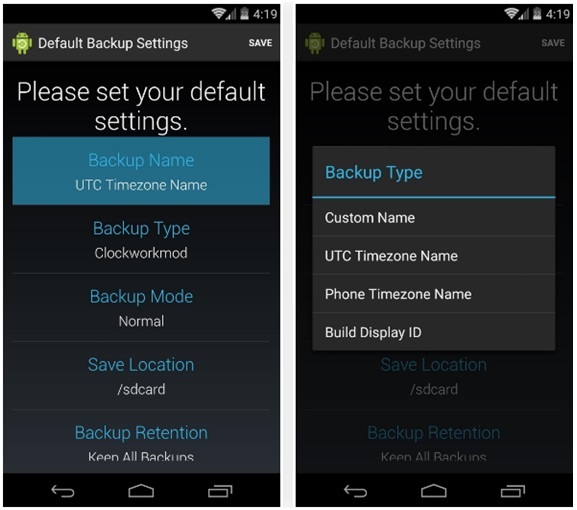
Schritt 4: Danach wählen Sie Sicherungskopie Typ. Wählen Sie das Sicherungskopie-Format, in dem Ihre Daten gespeichert werden. Es ist in “Clockworkmod” Standardmäßig Sicherungskopie-Typ.

Schritt 5: Wählen Sie “Sicherungskopie Modus” und es wird Ihnen ermöglichen, die Partition auszuwählen, die Sie zur Sicherungskopie verwenden möchten Sicherungskopie-Modus. Es wird in sein “Normal” Modus standardmäßig

Schritt 6: Danach wählen Sie den Ort für Nandroid Sicherungskopie File speichern und nicht vergessen, sich daran zu erinnern

Hier können Sie auswählen, wie viele Nandroid-Sicherungskopies Sie speichern können, bevor ein vorheriges überschreibt, und die Einstellungen und den Modus im Voraus für die Sicherungskopie speichern

Schritt 7: Klicken Sie zum Schluss auf “Schnell Sicherungskopie” Wählen Sie im Hauptbildschirm und auf der Bestätigungsseite “Start Sicherungskopie“.

Und hier beginnt der Sicherungskopie-Prozess und es wird einige Zeit dauern, bis er abgeschlossen ist.
Fazit
Jetzt haben Sie verschiedene Optionen, mit denen Sie Ihre Android-Daten auf dem PC sichern können. Die ersten beiden Methoden sind jedoch sehr nützlich. Wann immer Sie Ihre wichtigen Daten vom Android-Handy auf den PC sichern möchten, hilft Ihnen das Folgen dieses Blogs.
Außerdem können Sie unsere Facebook– und Twitter-Seite besuchen und wenn Sie Fragen haben, können Sie diese hier stellen.
James Leak is a technology expert and lives in New York. Previously, he was working on Symbian OS and was trying to solve many issues related to it. From childhood, he was very much interested in technology field and loves to write blogs related to Android and other OS. So he maintained that and currently, James is working for de.androiddata-recovery.com where he contribute several articles about errors/issues or data loss situation related to Android. He keeps daily updates on news or rumors or what is happening in this new technology world. Apart from blogging, he loves to travel, play games and reading books.
